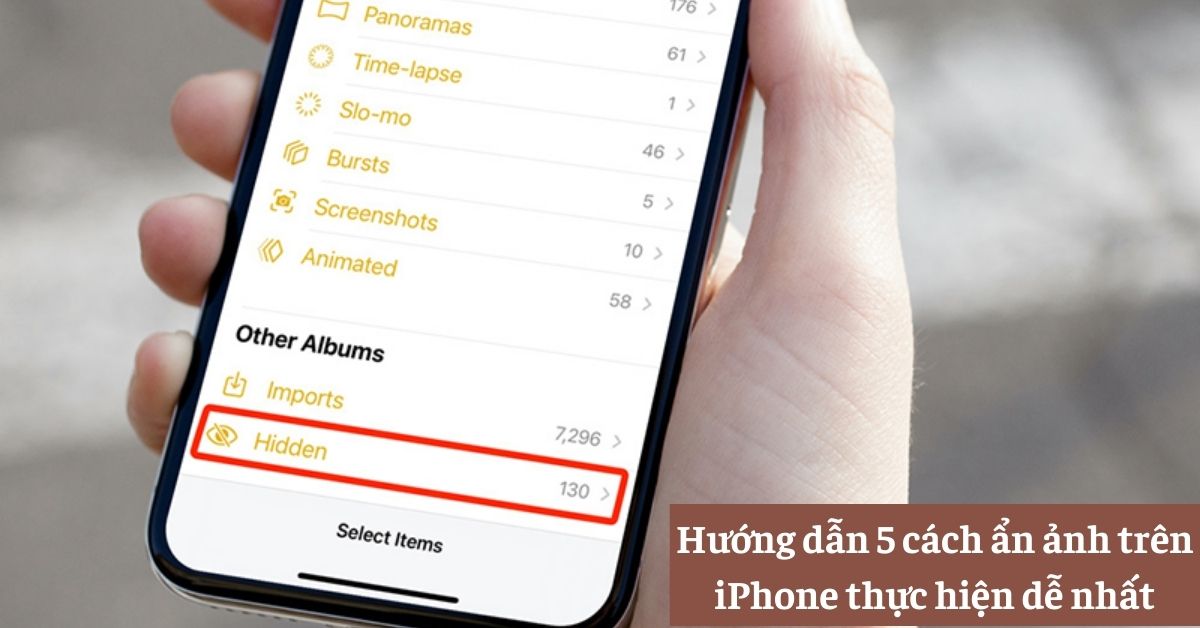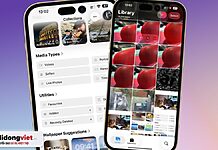Đối với người dùng iPhone, việc quản lý và bảo vệ sự riêng tư cho kho ảnh cá nhân là vô cùng quan trọng. Hiểu được nhu cầu này, Apple đã tích hợp tính năng giúp bạn dễ dàng ẩn ảnh trên iPhone. Tính năng này cho phép người dùng “giấu đi những bức hình mà mình không muốn cho ai xem”, đảm bảo các khoảnh khắc riêng tư được giữ kín và an toàn khỏi ánh mắt tò mò của người khác.
Việc ẩn ảnh không chỉ giúp giữ bí mật cho các hình ảnh nhạy cảm mà còn là một biện pháp phòng ngừa hữu hiệu, đặc biệt quan trọng “Trong trường hợp bị mất điện thoại, hình ảnh của bạn có thể bị phát tán”.
Bài viết này sẽ hướng dẫn chi tiết 5 cách ẩn ảnh trên iPhone thực hiện dễ nhất, bao gồm các phương pháp ẩn nhanh ngay trong ứng dụng Ảnh, cách ẩn nhiều hình cùng lúc, ẩn ngay sau khi chụp, và thậm chí là phương pháp nâng cao bằng cách sử dụng ứng dụng Ghi chú để tăng cường bảo mật tối đa. Tất cả các thủ thuật này đều được trình bày rõ ràng, từng bước một, giúp bạn dễ dàng áp dụng ngay lập tức. Hãy cùng Dchannel khám phá ngay sau đây để làm chủ tính năng ẩn ảnh trên thiết bị của mình!
1. Cách ẩn ảnh trên iPhone nhanh nhất
Nếu bạn đang sở hữu những bức ảnh bí mật mà không muốn ai xem thì có thử những cách này. Dưới đây là hướng dẫn cách ẩn ảnh trên iPhone nhanh nhất nên biết.
Bước 1: Bạn vào ứng dụng Hình ảnh trên điện thoại iPhone > sau đó click vào tấm ảnh mà mình muốn ẩn ảnh.
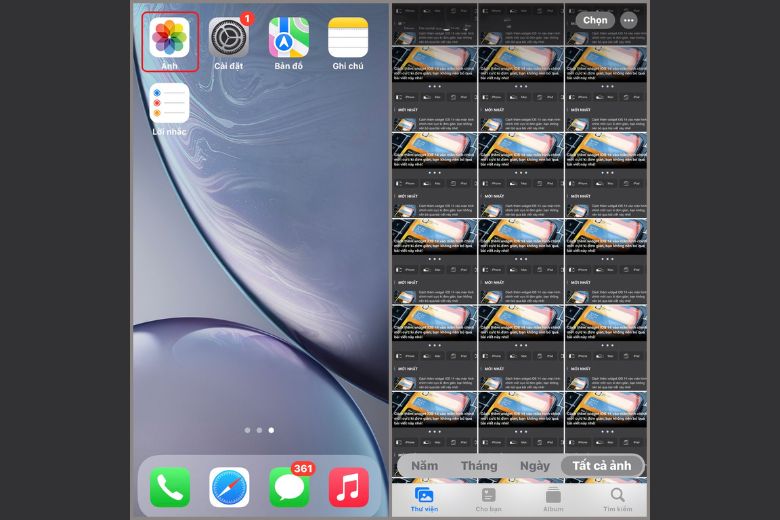
Bước 2: Ở biểu tượng ngoài cùng góc bên trái như hình dưới > bạn nhấn vào đó rồi chọn Ẩn.
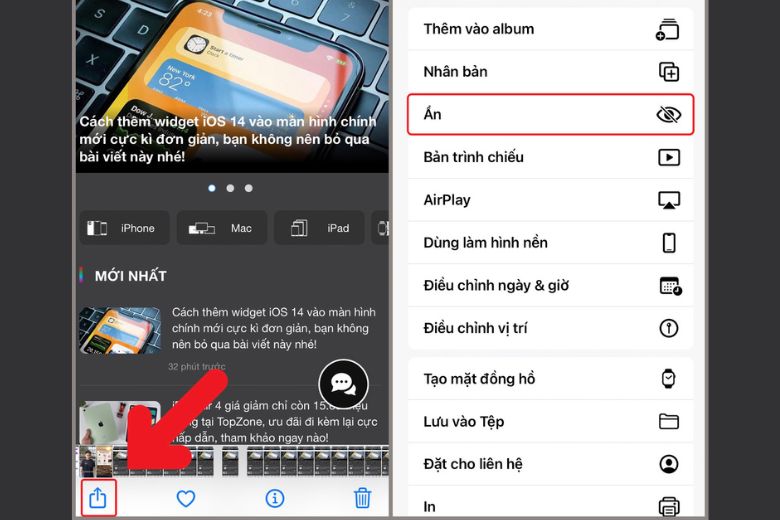
Bước 3: Bạn vào mục Album > sau đó chọn vào Bị ẩn để kiểm tra lại xem mình đã ẩn ảnh hay chưa nhé.
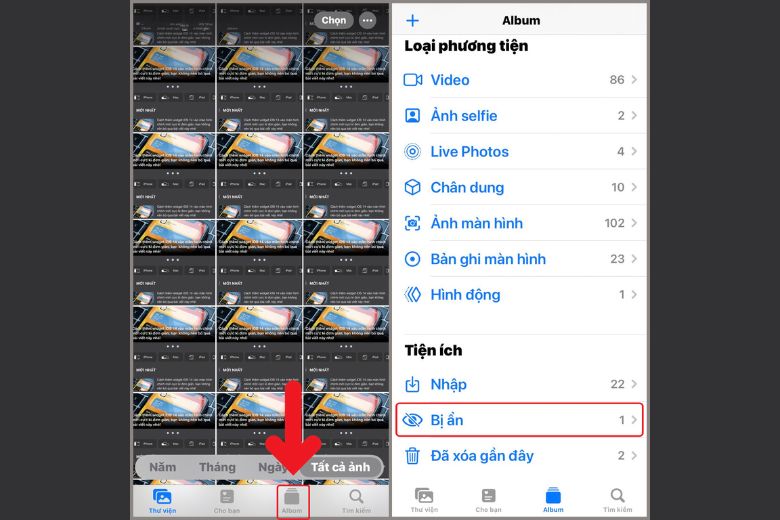
2. Cách ẩn ảnh “Bị ẩn” ra khỏi “Album” trên iPhone
Ngoài cách ẩn ảnh trên iPhone, nếu chẳng may ảnh nằm trong Album bị ẩn thì bạn sẽ xử lý như thế nào để chúng hiện ra? Nếu như không biết làm sao thì có thể tham khảo cách ẩn ảnh “Bị ẩn” ra khỏi Album trên iPhone nhé.
Bước 1: Bạn vào Cài đặt (Settings) trên màn hình chính > chọn vào mục Ảnh ở trong đó.
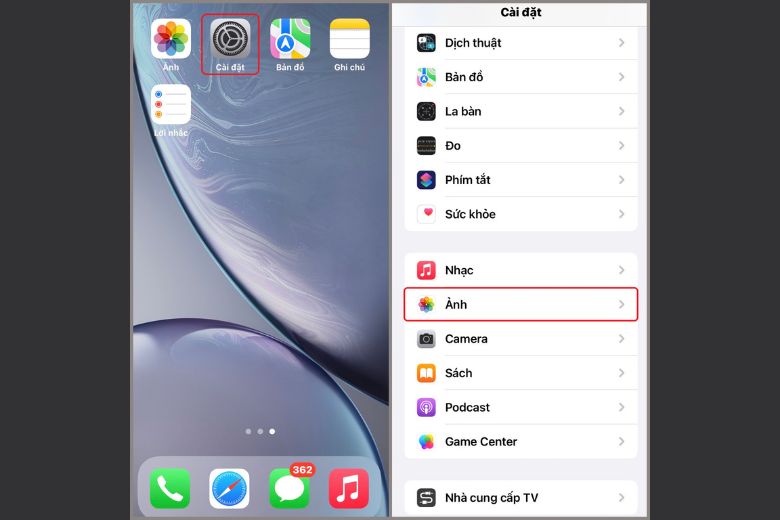
Bước 2: Ngay chỗ thanh gạt Album bị ẩn > bạn kéo qua bên trái để tắt chúng đi.
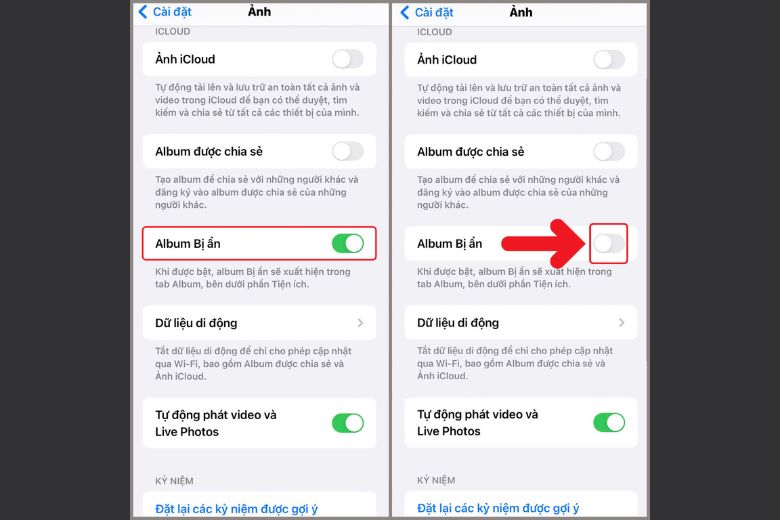
Bước 3: Sau đó bạn vào lại ứng dụng Ảnh > chọn Album và kiểm tra ở phần Tiện ích xem mục Bị ẩn đã ẩn ảnh đi chưa.
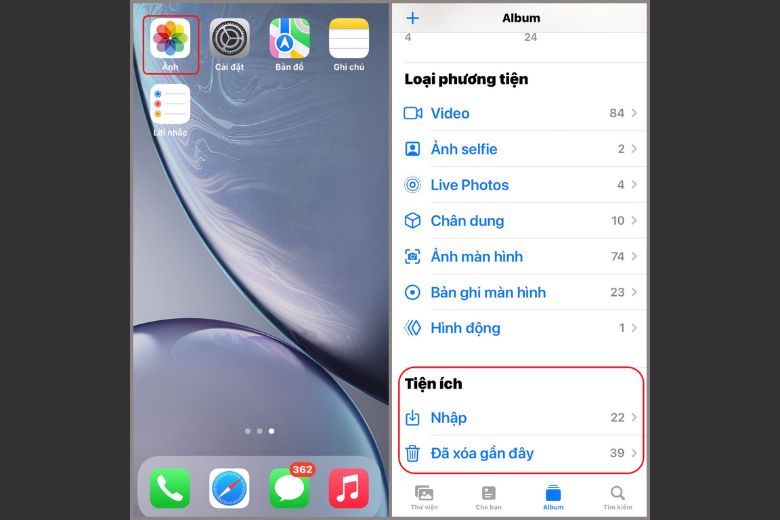
3. Cách ẩn ảnh ngay sau khi chụp trên iPhone
Ngoài 2 phương pháp phía trên thì kế tiếp là hướng dẫn thủ thuật ẩn ảnh ngay sau khi chụp. Bạn cũng không nên bỏ qua mục này bởi chúng sẽ rất hữu ích đấy!
Ngay tại ứng dụng camera > bạn chọn vào đó. Sau khi chụp xong một tấm ảnh bất kì, nó sẽ xuất hiện ngay góc bên trái cuối cùng trên màn hình. Tiếp tục click vào Ảnh > chọn biểu tượng 3 chấm trên góc phải > chọn Ẩn là xong.
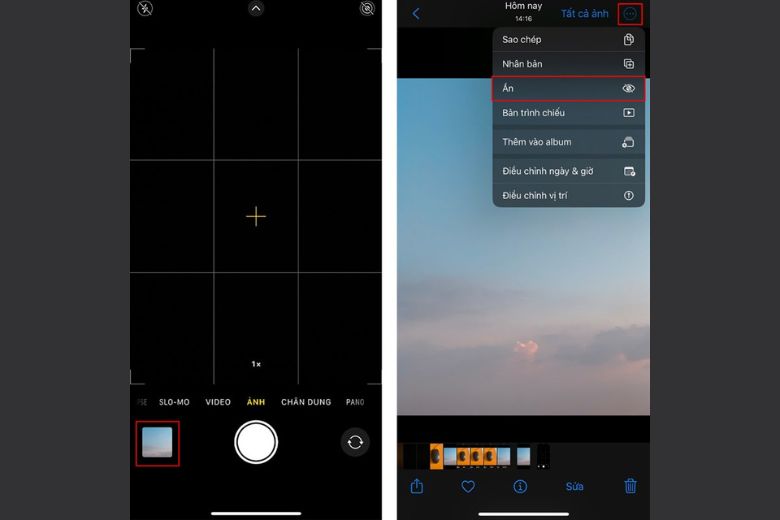
4. Cách ẩn 1 hoặc nhiều ảnh
Cách ẩn một hay nhiều hình ảnh cũng khá đơn giản. Bạn chỉ cần truy cập vào Album > có chữ “Chọn” ở trên góc bên phải màn hình, bạn nhấn vào đó. Sau đó chọn những tấm hình mà mình muốn ẩn ảnh > chọn tiếp vào biểu tượng 3 chấm góc trái > nhấn Ẩn là xong nhé.
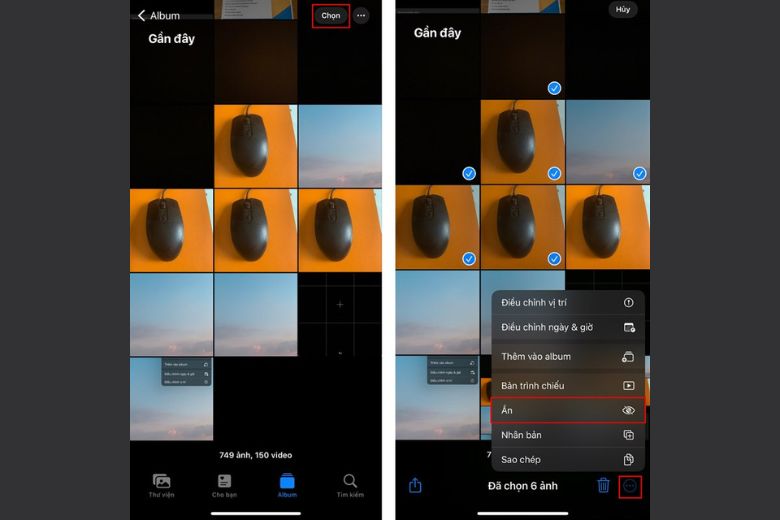
5. Cách ẩn và giấu ảnh trên iPhone bằng Ghi chú
Cuối cùng, bạn sẽ được tiếp nhận thêm kiến thức nữa là cách ẩn ảnh trên iPhone bằng Ghi chú. Nghe có vẻ lạ nhỉ ? Thế nhưng chúng đều có cách thực hiện hết, vì vậy bạn nên đọc tiếp để biết thêm nhiều cách xử lý hơn nữa nha.
Bước 1: Như mọi lần, bạn truy cập vào Ảnh trên smartphone của mình > nhấn vào nút Chọn trên màn hình góc phải > click chọn tiếp vào hình mà bạn muốn giấu > tiếp tục chọn vào Chia sẻ nằm ở góc trái màn hình giống như hình dưới.
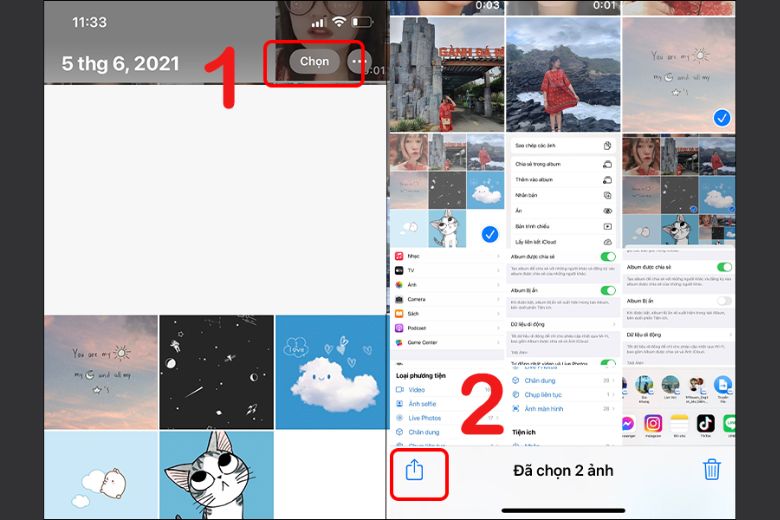
Bước 2: Ứng dụng Ghi chú sẽ xuất hiện > bạn chọn vào đó. Nếu có bình luận hay cần note thêm gì thì điền vào > nhấn nút Lưu.
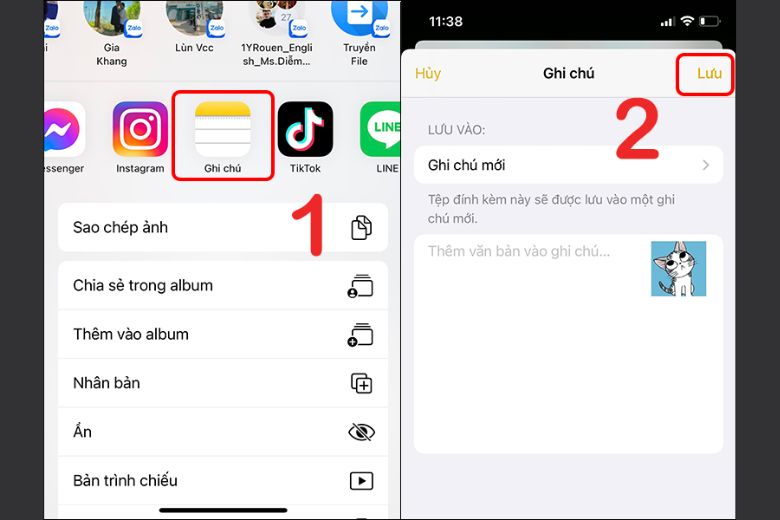
Bước 3: Truy cập vào Ghi chú ở màn hình chính > mở vào Ảnh mình đã lưu > nhấn tiếp vào biểu tượng 3 chấm ở trên > sau đó chọn Khoá.
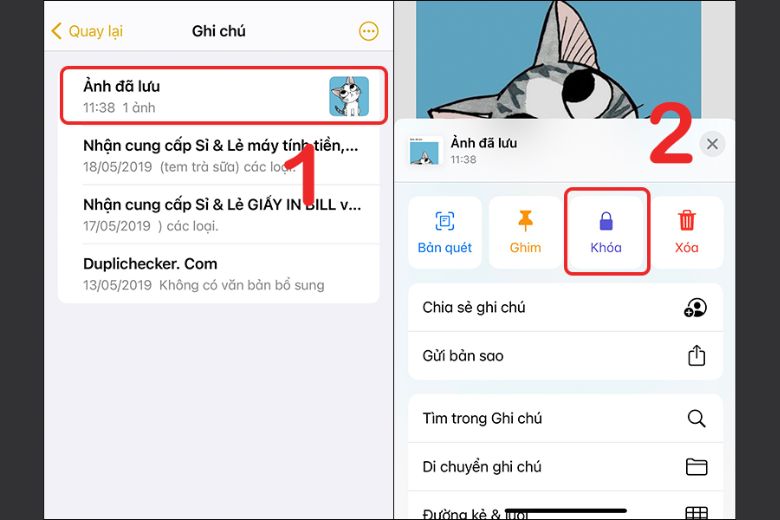
Bước 4: Lúc này bạn có thể cài đặt password cho hình của mình hay sử dụng Touch ID hoặc Face ID để vào được mục Ảnh mình lưu trên Ghi chú.
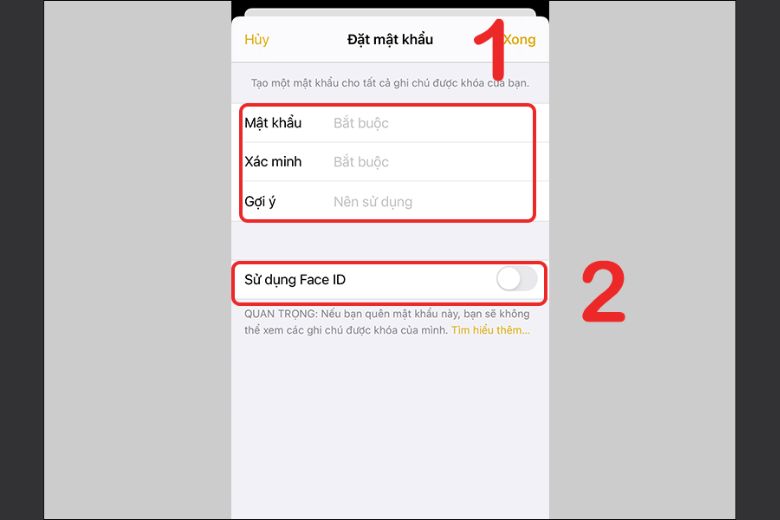
Bước 5: Chọn vào biểu tượng Khoá như hình dưới > lúc này Ghi chú sẽ được mở khoá.
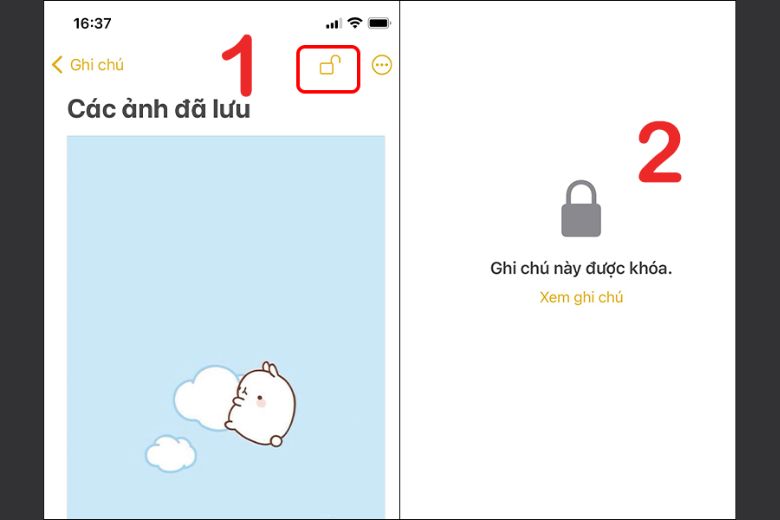
Lưu ý: Khi dòng Ghi chú đã được khoá xuất hiện chứng tỏ bạn đã ẩn ảnh thành công trên đây. Khi muốn xem được hình, chỉ cần nhập mật khẩu, sử dụng Touch ID hay Face ID là được.
Bước 6: Bạn quay về ứng dụng Ảnh và xoá hình đã giấu là xong.
Tuy nhiên, nếu như bạn đã giấu ảnh vào Ghi chú xong rồi nhưng muốn lưu lại ảnh này vào Album thì phải làm sao ? Chúng mình sẽ mở rộng thêm bước giải quyết vấn đề này tại đây.
Bước 1: Truy cập vào Ảnh đã lưu trên Ghi chú > chọn Ảnh > chọn vào biểu tượng Khoá và nhập mật khẩu hay dùng FaceID hoặc Touch ID.
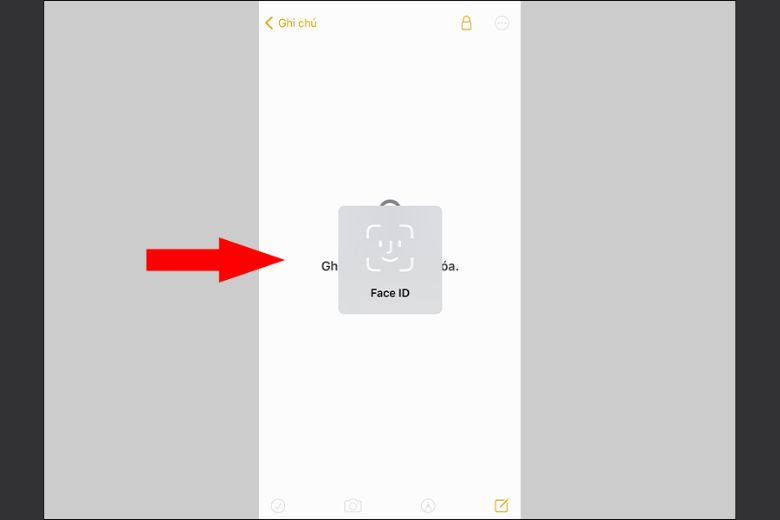
Bước 2: Chọn vào dấu 3 chấm trên màn hình > nhấn Gửi bản sao và chọn Lưu hình ảnh là xong.
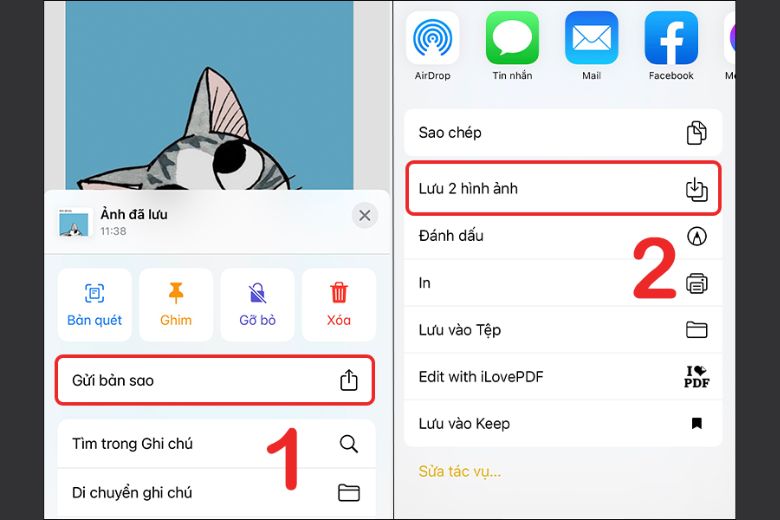
6. Giải đáp 1 số thắc mắc của khách hàng
Dưới đây là một số câu hỏi thắc mắc thường hay gặp của người dùng. Nếu bạn cũng có cùng câu hỏi với họ thì hãy đọc ngay đáp án được bật mí tại đây nha !
Thao tác nhanh ẩn ảnh trên iPhone nhanh nhất
Bạn nhấn vào Ảnh và chọn vào tấm hình muốn giấu > nhấn vào biểu tượng chia sẻ ở góc trái màn hình và chọn Ẩn là xong.
Vì sao nên ẩn ảnh trên iPhone?
Trong trường hợp bị mất điện thoại, hình ảnh của bạn có thể bị phát tán. Vì vậy đây cũng là lí do mà bạn nên ẩn ảnh trên iPhone. Hoặc nếu như bạn không muốn để người khác thấy hình thì đây cũng là lí do nên thực hiện các cách ẩn ảnh trên iPhone.
Muốn hiện ảnh bị ẩn trên iPhone làm sao?
Nếu muốn khôi phục Ảnh bị ẩn, bạn vào thư mục Ảnh > mở Album “Bị ẩn” > chọn vào hình hay video muốn hiện lại > nhấn vào nút Chia sẻ và chọn hiện.
7. Tạm kết
Hướng dẫn 5 Cách ẩn ảnh trên iPhone thực hiện dễ nhất đã được chúng mình bật mí ngay trên bài. Chúc các bạn thực hiện thật thành công nha !
Nếu muốn liên tục cập nhật mọi thông tin, các bài viết công nghệ cùng thủ thuật mới nhất hiện nay hãy theo dõi trang Dchannel của hệ thống Di Động Việt tụi mình.
Đừng quên “MUA ĐIỆN THOẠI ĐẾN DI ĐỘNG VIỆT” để được phục vụ một cách tận tâm nhất, chân thành và nhiệt tình bởi đội ngũ nhân viên chuyên nghiệp ở đây nhé !
Xem thêm:
- Tổng hợp 6 cách chia 2 màn hình điện thoại iPhone cực đơn giản mà bạn nên biết
- TOP 7 cách khôi phục ảnh đã xóa trên iPhone chỉ trong 30 giây
- Hướng dẫn cài hình nền động cực thú vị cho iPhone bạn nên thử
- 5 mẹo khắc phục lỗi mất phím volume trên iPhone cực kỳ hữu ích
Di Động Việt